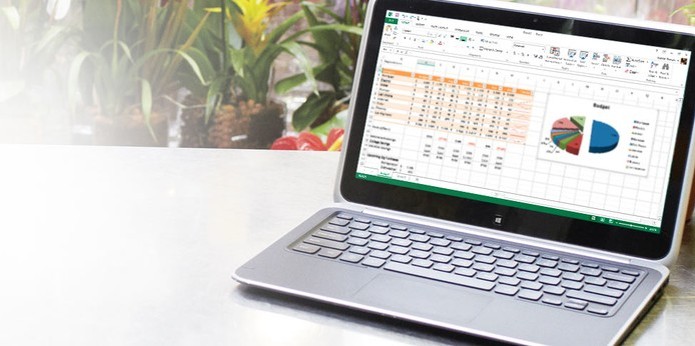Remover e desativar diversos links no Microsoft Excel, simultaneamente, é muito fácil e pode ser realizado várias formas. Quando o usuário copia e cola endereços de sites ou e-mails, esses links se formam automaticamente nas células das planilhas e são chamados de auto-hiperlinks. Mas, quem está usando o programa, pode não querer que isso ocorra e o conteúdo seja colado apenas como texto. Para saber como remover múltiplos hiperlinks de uma vez ou desativá-los em lote, confira o passo a passo abaixo.
Como pesquisar comentários do Excel
Download grátis do app do TechTudo: receba dicas e notícias de tecnologia no Android ou iPhone
Passo 1. Selecione a coluna com os hiperlinks que deseja remover. Basta clicar na parte de cima da coluna;
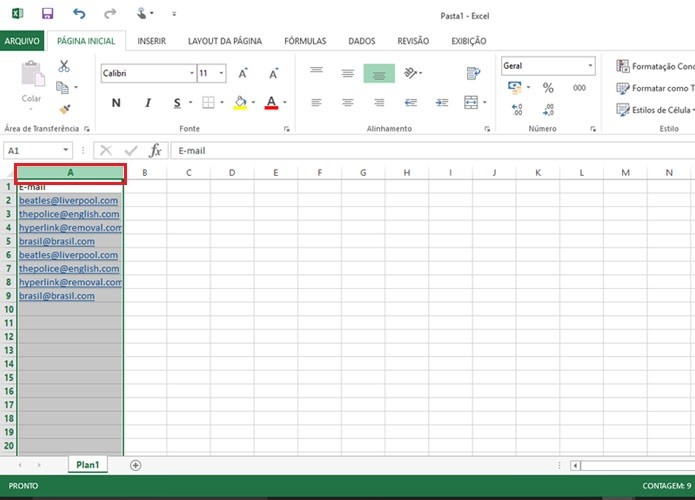 Selecione a coluna com os hiperlinks que deseja remover (Foto: Reprodução/Taysa Coelho)
Selecione a coluna com os hiperlinks que deseja remover (Foto: Reprodução/Taysa Coelho)Passo 2. Clique com o botão direito na coluna selecionada. Na lista que aparecer, clique em “Remover Hiperlinks”.
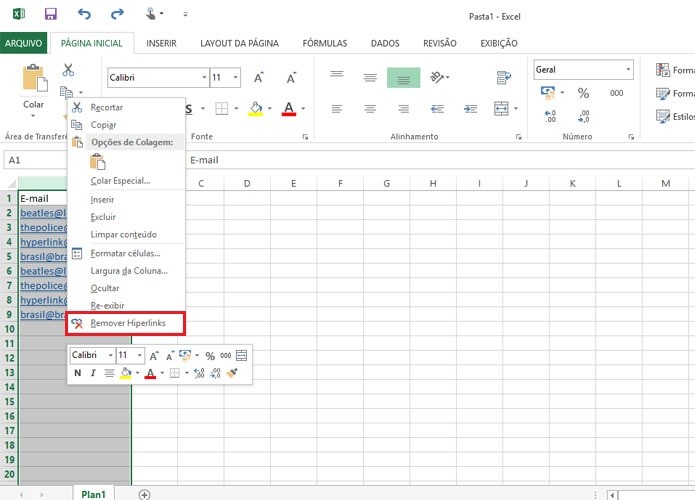 Clique com o botão direito na coluna selecionada e escolha a opção desejada (Foto: Reprodução/Taysa Coelho)
Clique com o botão direito na coluna selecionada e escolha a opção desejada (Foto: Reprodução/Taysa Coelho)Como remover vários hiperlinks espalhados pela planilha
Passo 1. Com a tecla Ctrl pressionada, clique nas células em que estão os links que deseja remover;
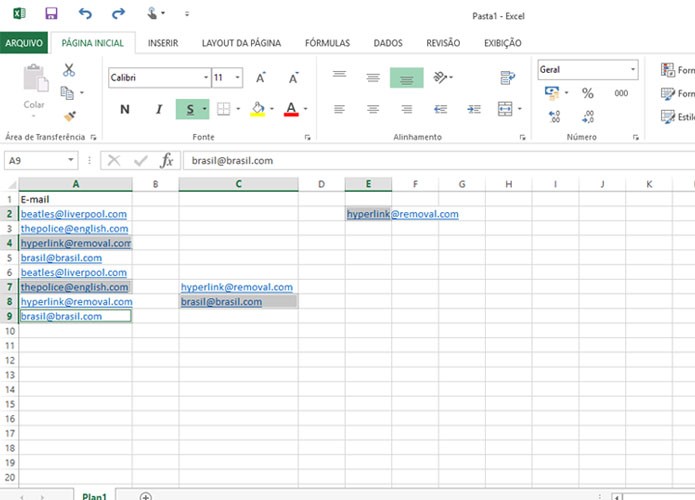 Clique sobre as células que deseja remover, sempre com a tecla Ctrl pressionada (Foto: Reprodução/Taysa Coelho)
Clique sobre as células que deseja remover, sempre com a tecla Ctrl pressionada (Foto: Reprodução/Taysa Coelho)Passo 2. Caso queira remover todos os links existentes em diferentes colunas, basta manter a teclar Ctrl pressionada enquanto seleciona as colunas desejadas;
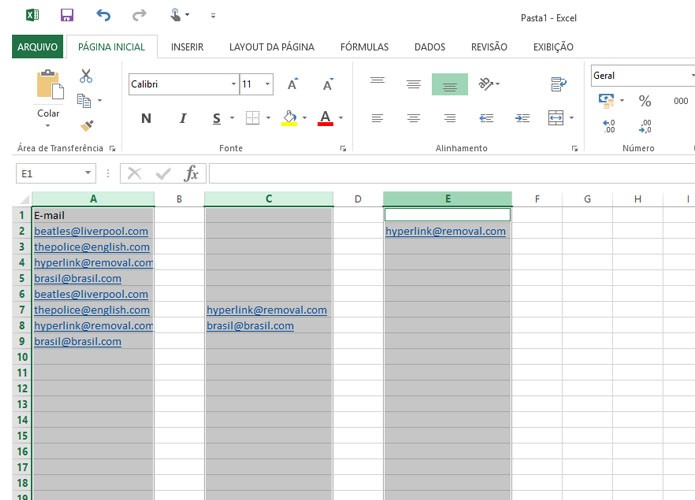 Também é possível selecionar mais de uma coluna simultaneamente (Foto: Reprodução/Taysa Coelho)
Também é possível selecionar mais de uma coluna simultaneamente (Foto: Reprodução/Taysa Coelho)Passo 3. Clique com o botão direito em alguma célula selecionada. Na lista que aparecer, clique em “Remover Hiperlinks”.
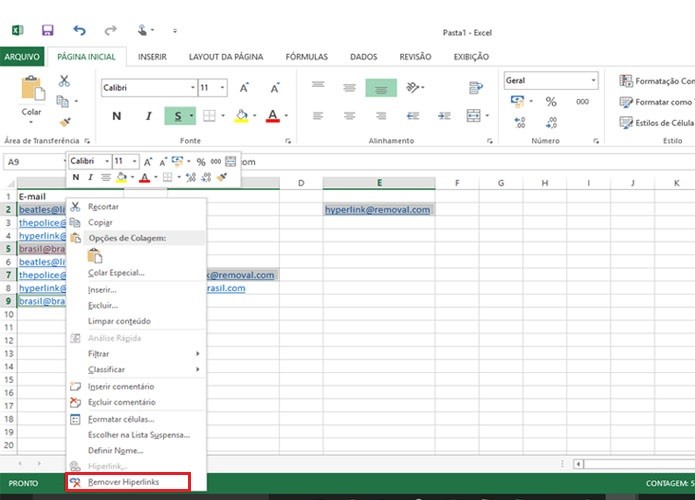 Na lista que aparecer, clique em “Remover hiperlinks” (Foto: Reprodução/Taysa Coelho)
Na lista que aparecer, clique em “Remover hiperlinks” (Foto: Reprodução/Taysa Coelho)Como desabilitar auto-hiperlinks
Passo 1. Vá na opção “Arquivo”;
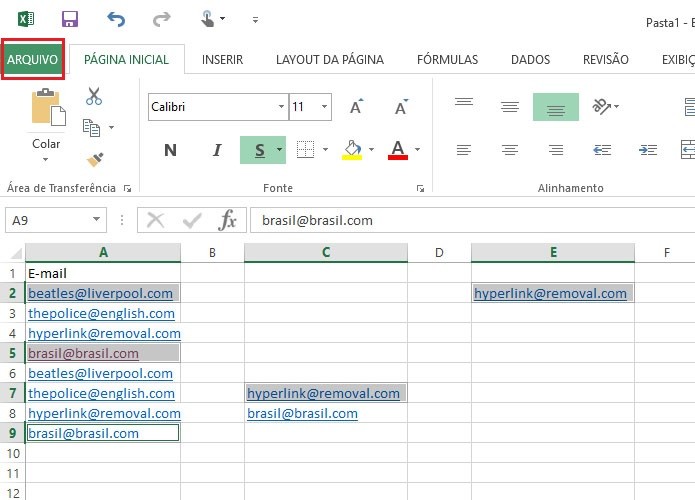 Para desabilitar a criação automática de hiperlinks, vá na opção “Arquivo” (Foto: Reprodução/Taysa Coelho)
Para desabilitar a criação automática de hiperlinks, vá na opção “Arquivo” (Foto: Reprodução/Taysa Coelho)Passo 2. Na nova tela, clique em “Opções”;
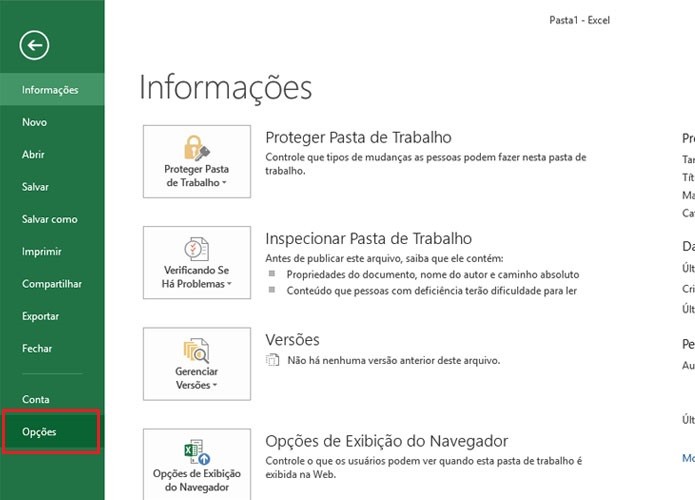 Clique em “Opções” (Foto: Reprodução/Taysa Coelho)
Clique em “Opções” (Foto: Reprodução/Taysa Coelho)Passo 3. Na janela que abrir, clique em “Revisão de Texto” e, em seguida, em “Opções de autocorreção”;
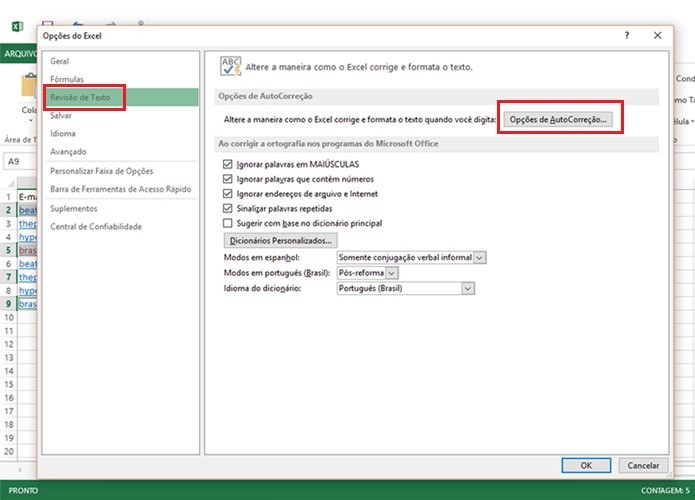 Clique na opção “Revisão de Texto” (Foto: Reprodução/Taysa Coelho
Clique na opção “Revisão de Texto” (Foto: Reprodução/Taysa CoelhoPasso 4. Clique na aba “Formatação automática ao digitar” e desmarque a caixa “Internet e caminhos de rede por hiperlinks”;
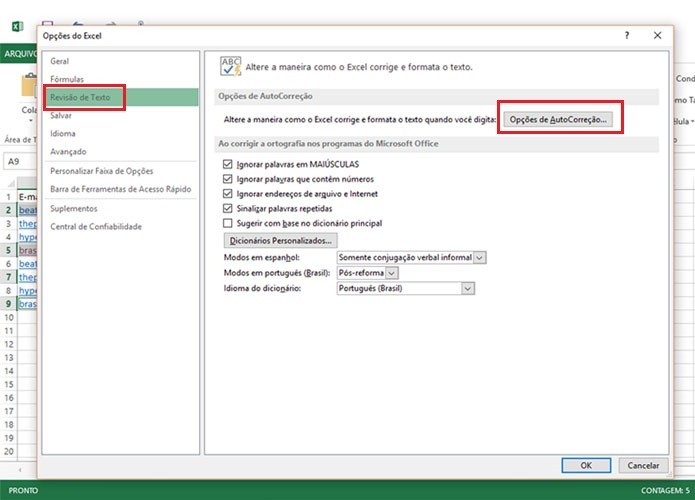 Selecione a aba “Formatação automática ao digitar” (Foto: Reprodução/Taysa Coelho
Selecione a aba “Formatação automática ao digitar” (Foto: Reprodução/Taysa CoelhoPasso 5. Em seguida, aperte “OK”.
Pronto! Agora você já sabe como desabilitar diversos hiperlinks simultaneamente de forma rápida e prática.
Erro no Excel, o que posso fazer para resolver? Comente no Fórum do TechTudo.